規劃和管理 Azure Logic Apps 的成本
適用於:Azure Logic Apps (使用量 + 標準)
本文可協助您規劃和管理 Azure Logic Apps 的成本。 使用此服務建立或新增任何資源之前,請使用 Azure 定價計算機預估您的成本。 開始使用 Azure Logic Apps 資源之後,您可以使用 Microsoft 成本管理,設定預算和監視成本。 您也可以檢閱預測成本,並監視花費趨勢來識別建議採取行動的區域。
請記住,Azure Logic Apps 的成本只是您 Azure 帳單中每月成本的一部分。 雖然本文是在說明如何預估和管理 Azure Logic Apps 的成本,但您還必須支付 Azure 訂用帳戶中使用的所有 Azure 服務和資源的費用,包括協力廠商服務。 在您熟悉管理 Azure Logic Apps 的成本之後,可採用類似方法,管理您訂用帳戶中使用的所有 Azure 服務的成本。
必要條件
Microsoft 成本管理支援大部分 Azure 帳戶類型。 若要檢視所有支援的帳戶類型,請參閱了解成本管理資料 (機器翻譯)。 若要檢視成本資料,您至少需要 Azure 帳戶的讀取存取。
如需 Microsoft 成本管理資料的存取權指派相關資訊,請參閱指派資料的存取權。
了解計費模型
Azure Logic Apps 會在 Azure 基礎結構上執行,當您部署新的資源時,將會累算成本。 請確定您了解 Azure Logic Apps 的計費模式及相關 Azure 資源,並在您變更已部署資源時,管理這些相依性所造成的成本。
通常會隨 Azure Logic Apps 累算的成本
Azure Logic Apps 會根據您建立和使用的資源,採用不同定價模式:
您在多租用戶 Azure Logic Apps 中建立和執行的邏輯應用程式資源,會使用使用量 (按用量付費) 定價模式。
您在單一租用戶 Azure Logic Apps 中建立和執行的邏輯應用程式資源,會使用主控方案定價模式。
下列是您建立資源以搭配邏輯應用程式使用時,會產生成本的其他資源:
整合帳戶是獨立資源,您會建立並連結至邏輯應用程式以組建 B2B 整合。 整合帳戶會使用固定定價模式,其中費率是以您使用的整合帳戶類型或服務層級為基礎。
自訂連接器是獨立資源,針對沒有預先組建連接器的 REST API 建立,可供您在邏輯應用程式中使用。 自訂連接器執行會使用使用量定價模型。
儲存體作業和成本
Azure Logic Apps 會使用 Azure 儲存體進行所有儲存體作業。 使用多租用戶 Azure Logic Apps,任何儲存體使用量和成本都會連結至邏輯應用程式。 資料保留和儲存體使用量會使用固定定價模式來累算成本。 舉例來說,執行歷程記錄的輸入和輸出會保存在幕後儲存體,不同於從邏輯應用程式獨立建立、管理和存取的儲存體資源。
使用單一租用戶 Azure Logic Apps,您可以使用自己的 Azure 儲存體帳戶。 這項功能可讓您更能掌控 Azure Logic Apps 資料,並更有彈性。 具狀態工作流程執行其作業時,Azure Logic Apps 執行階段會進行儲存體交易。 例如,佇列用於排程,而資料表和 Blob 用於儲存工作流程狀態。 儲存體成本會根據您的工作流程內容而變更。 不同觸發程序、動作和承載會導致不同儲存體作業和需求。 儲存體交易按照 Azure 儲存體定價模式。 儲存體成本會另外列在 Azure 帳單發票中。
針對單一租用戶 Azure Logic Apps,您可以使用 Logic Apps 儲存體計算機,了解工作流程可能會執行的儲存體作業數量及其成本。 您可以選取工作流程範例,或使用現有工作流程定義。 第一個計算會預估工作流程中的儲存體作業數量。 您接著可以使用這些數字,以 Azure 定價計算機預估可能的成本。 如需詳細資訊,請檢閱預估單一租用戶 Azure Logic Apps 中工作流程的儲存體需求和成本 (機器翻譯)。
資源刪除之後可能產生的成本
刪除邏輯應用程式之後,Azure Logic Apps 不會建立或執行新工作流程執行個體。 但所有進行中和擱置的流程執行都會繼續,直到完成為止。 視這些流程執行的數量,此流程可能需要一些時間。 如需詳細資訊,請參閱管理邏輯應用程式 (機器翻譯)。
如果您在刪除邏輯應用程式之後仍有這些資源,這些資源會繼續存在並累算成本,直到您刪除這些資源為止:
您在連線至 Azure 資源的邏輯應用程式外建立和管理的 Azure 資源,例如 Azure 函數應用程式、事件中樞、事件方格等等
整合帳戶
將貨幣點數用於 Azure Logic Apps
您可以使用 EA 預付金點數支付 Azure Logic Apps 費用。 不過,您無法使用 EA 預付金點數來支付協力廠商產品和服務的費用,包括來自 Azure Marketplace 的產品和服務。
預估成本
使用 Azure Logic Apps 建立資源之前,請使用 Azure 定價計算機預估您的成本。 如需詳細資訊,請檢閱 Azure Logic Apps 的定價模式 (機器翻譯)。
在 Azure 定價計算機頁面上,從左側功能表選取 [整合]>[Azure Logic Apps]。
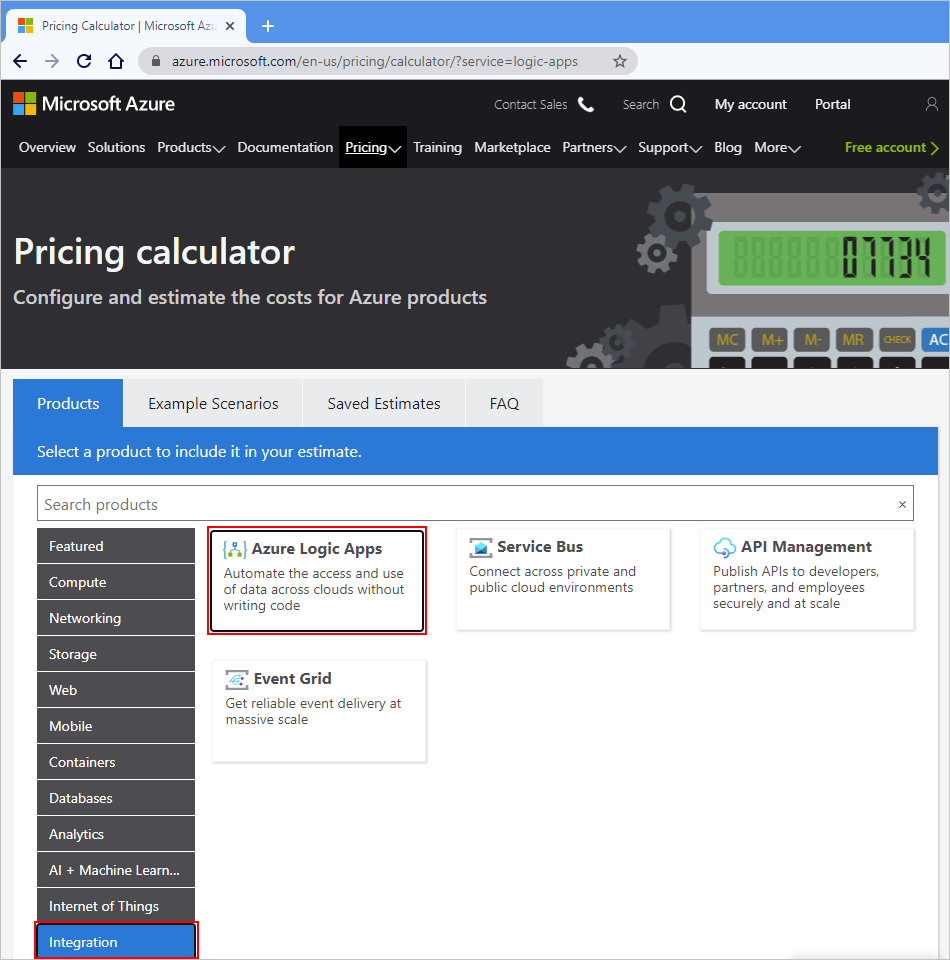
向下捲動頁面,直到您可看到 Azure Logic Apps 定價計算機為止。 在多個與 Azure Logic Apps 直接相關的 Azure 資源區段中,輸入您打算使用的資源數量,以及您可能使用這些資源的間隔長度。
此螢幕擷取畫面顯示使用計算機的範例成本預估:
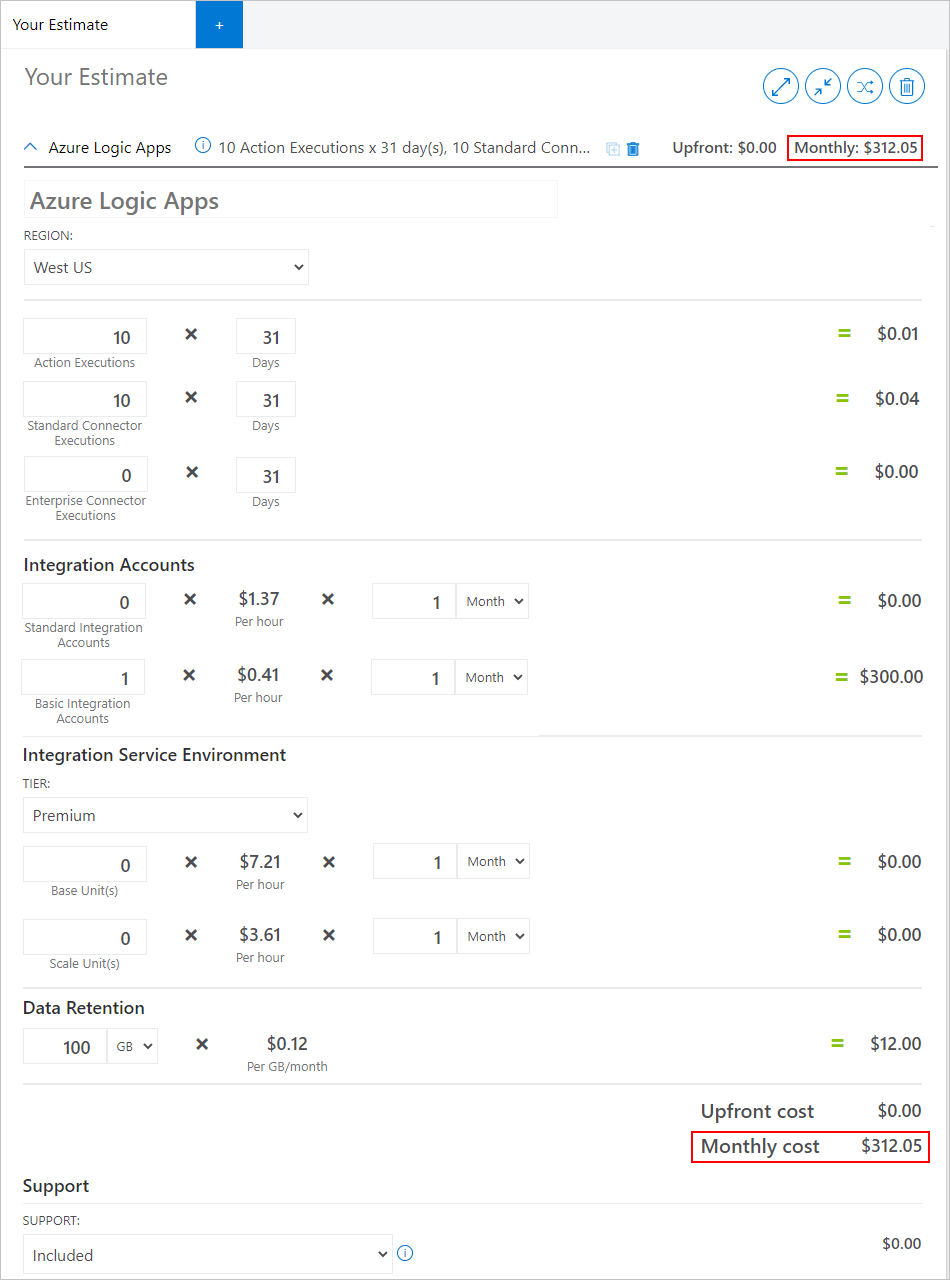
若要隨您建立和使用新相關資源,更新成本預估值,請回到此計算機,並在這此更新這些資源。
建立預算與警示
若要協助您主動管理 Azure 帳戶或訂用帳戶的成本,您可以使用 Microsoft 成本管理與計費服務和功能,建立預算和警示。 系統會為 Azure 訂用帳戶和資源群組建立預算和警示,因此在整體成本監視策略中十分實用。
根據與預算和成本閾值比較的費用,警示會自動通知專案關係人費用異常和超支風險。 如果您想要更細微監視,也可以建立預算,針對 Azure 中特定資源或服務使用篩選條件。 篩選條件可協助確保您不會意外建立新資源,而需要支付額外費用。 如需篩選選項的詳細資訊,請參閱群組和篩選選項 (機器翻譯)。
監視成本
資源使用量單位成本會依據時間間隔 (如秒、分鐘、小時和日) 或單位使用量 (如位元組、MB 等等) 而改變。 一些範例包括依日期、目前和先前月份,以及年度。 切換至更長時間的檢視,有助於找出費用趨勢。 使用成本分析功能時,您能以多種時間間隔的圖表和資料表,檢視成本。 如果您已建立預算和成本趨勢預測,也可以輕鬆地找出超出預算和可能超支之處。
Azure 中所建立或開始使用的資源開始產生成本之後,您可以透過下列方式檢閱及監視這些成本:
使用 Azure 監視器,監視邏輯應用程式執行和儲存體使用量
使用 Microsoft 成本管理與計費來執行成本分析
監視邏輯應用程式執行和儲存體使用量
您可以使用 Azure 監視器,檢視特定邏輯應用程式的下列計量:
- 可計費的動作執行次數
- 可計費的觸發程序執行次數
- 原生作業執行的計費使用量
- 標準連接器執行的計費使用量
- 儲存體使用量的計費使用量
- 可計費的總執行次數
檢視執行和儲存體使用量計量
在 Azure 入口網站中,尋找並開啟邏輯應用程式。 在邏輯應用程式的功能表上,選取 [監視] 中的 [計量]。
在右側窗格的 [圖表標題] 中,開啟計量列的 [計量] 清單,然後選取您想要的計量。
注意
儲存體使用量會以邏輯應用程式使用的儲存體單位 (GB) 數量測量並計費。 使用少於 500 MB 儲存體的流程執行,可能不會出現在監視檢視中,但仍會計費。
![螢幕擷取畫面顯示已開啟「計量」清單的 [計量] 窗格。](media/logic-apps-pricing/select-metric.png)
在窗格的右上角,選取您想要的時間週期。
若要檢視其他儲存體使用量資料,特別是邏輯應用程式執行歷程記錄中的動作輸入和輸出大小,請按照下列步驟操作。
檢視執行歷程記錄中的動作輸入和輸出大小
在 Azure 入口網站中,尋找並開啟邏輯應用程式。
在邏輯應用程式功能表上,選取 [概觀]。
在右側窗格的 [執行歷程記錄] 中,選取有您想檢視之輸入和輸出的執行。
在 [邏輯應用程式執行] 中,選取 [執行詳細資料]。
在 [邏輯應用程式執行詳細資料] 窗格中,於列出每個動作狀態和持續時間的 [動作] 資料表,選取您想要檢視的動作。
在 [邏輯應用程式動作] 窗格中,尋找該動作的輸入和輸出大小。 在 [輸入連結] 和 [輸出連結] 中,尋找這些輸入和輸出的連結。
注意
針對迴圈,只有最上層動作會顯示其輸入和輸出的大小。 針對巢狀迴圈內的動作,輸入和輸出會顯示大小為零且沒有連結。
使用 Microsoft 成本管理與計費來執行成本分析
若要根據 Azure 訂用帳戶等特定範圍來檢閱 Azure Logic Apps 的成本,您可以使用 Azure 成本管理和計費中的成本分析功能。
在 Azure 入口網站中,開啟您想要的範圍,例如您的 Azure 訂用帳戶。 從左側功能表的 [成本管理] 中,選取 [成本分析]。
第一次開啟成本分析窗格時,頂端圖表會顯示當月訂用帳戶中所有服務的實際和預測使用量成本。
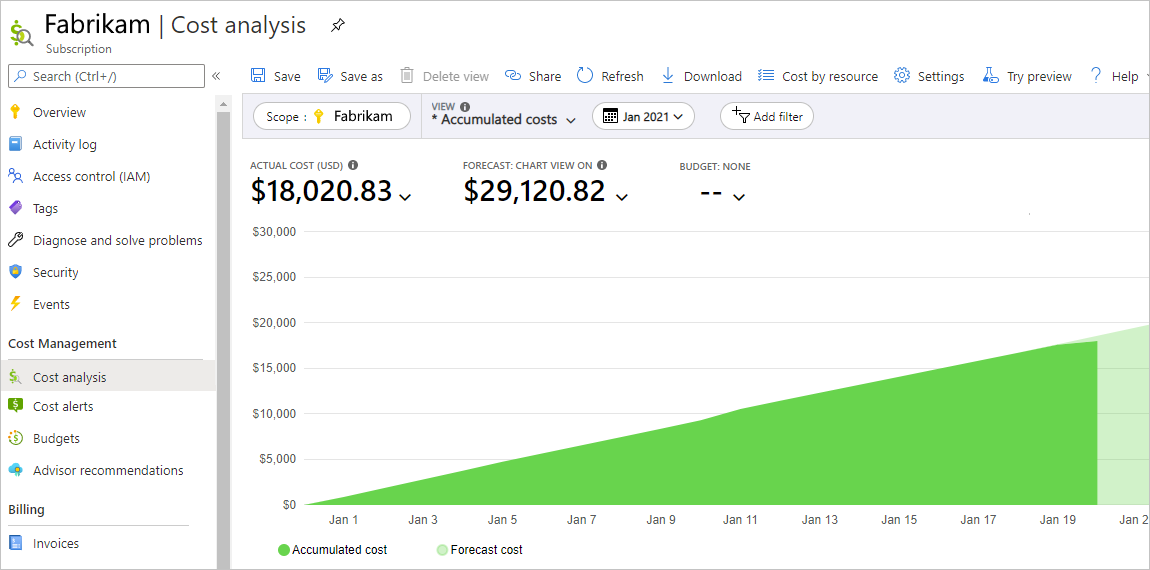
提示
若要變更範圍,請在 [成本分析] 窗格中,從篩選列選取 [範圍] 篩選條件。 在 [選取範圍] 窗格中,切換至您想要的範圍。
在下方,環圈圖會依 Azure 服務、Azure 區域 (位置) 及資源群組,顯示目前成本。
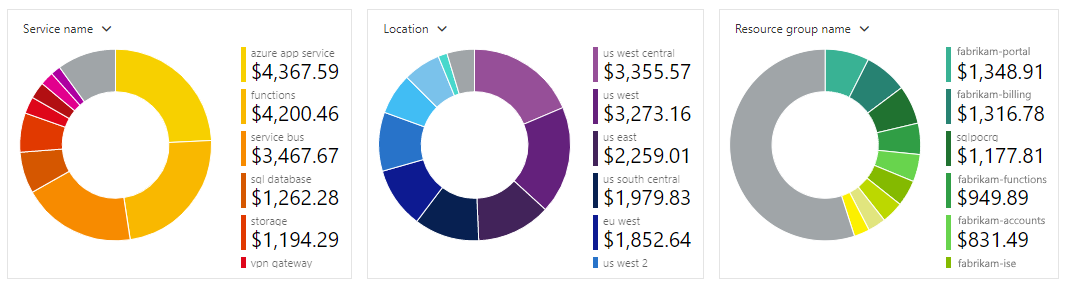
若要將圖表篩選為特定區域,例如服務或資源,請在篩選列中選取 [新增篩選條件]。
從左側清單中選取篩選條件類型,例如 [服務名稱]。 從右側清單中選取篩選條件,例如 [logic apps]。 完成後,請選取綠色核取記號。
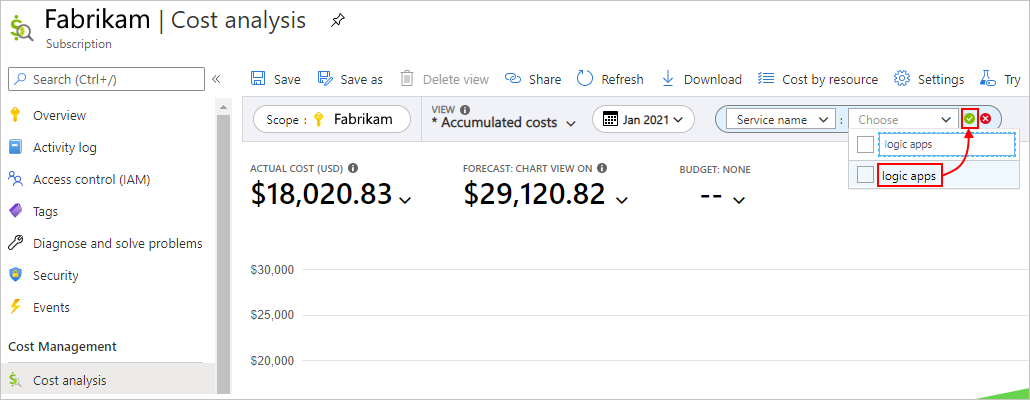
例如,以下是 Azure Logic Apps 的結果:
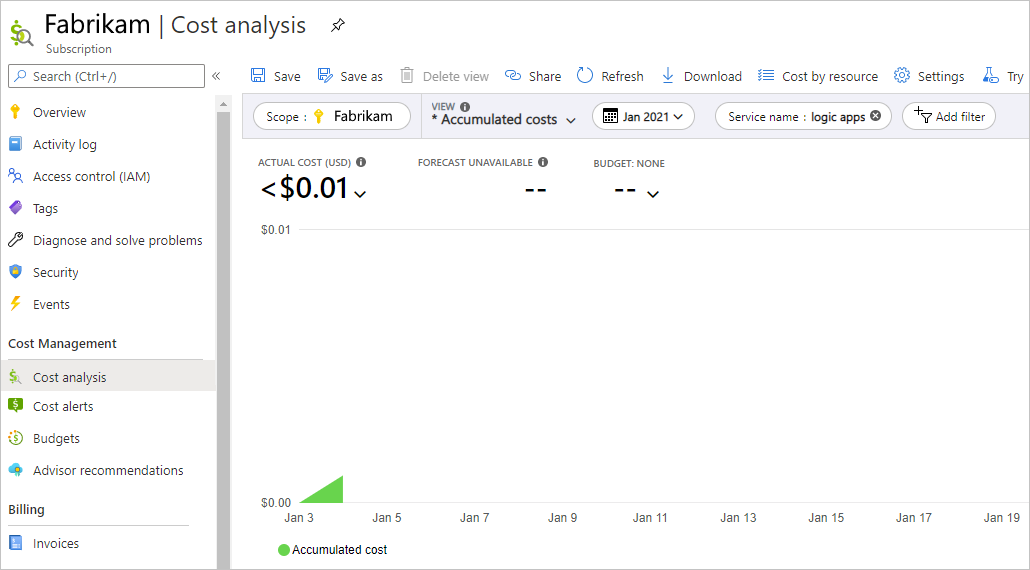
匯出成本資料
您必須對成本進行更多資料分析時,可以將成本資料匯出至儲存體帳戶。 例如,財務小組可以使用 Excel 或 Power BI 來分析此資料。 您能以每日、每週或每月排程匯出成本,並設定自訂日期範圍。 若要取得成本資料集,建議採用匯出成本資料集的方式。
管理和降低成本的其他方式
若要協助您降低邏輯應用程式和相關資源的成本,請嘗試使用下列選項:
可能的話,請使用內建觸發程序和動作,每次執行成本比受控連接器觸發程序和動作少。
例如,您在使用 HTTP 動作,或呼叫使用 Azure Functions 服務及使用內建 Azure Functions 動作建立的函數,來存取其他資源時,可能可降低成本。 不過,使用 Azure Functions 也會產生成本,因此務必比較您的選項。
為執行工作流程指定精確的觸發條件。
例如,您可以指定觸發程序只在目標網站傳回內部伺服器錯誤時引發。 在觸發程序的 JSON 定義中,使用
conditions屬性,指定參考觸發程序狀態碼的條件。如果觸發程序有輪詢版本和 Webhook 版本,請使用 Webhook 版本,它會等指定的事件發生再引發,而不是定期檢查事件。
透過另一個服務 (例如 Azure Functions 或 Azure 服務匯流排) 呼叫邏輯應用程式,讓觸發程序只在工作流程應執行時引發。
停用不需要持續執行的邏輯應用程式,或刪除您不再需要的邏輯應用程式。 可能的話,請停用您不需要持續使用的任何其他資源。
下一步
- 透過 Microsoft 成本管理將雲端投資最佳化
- 使用成本分析管理成本
- 避免非預期的成本
- 參加成本管理引導式學習課程